So verschieben Sie Apps auf die SD -Karte auf Android
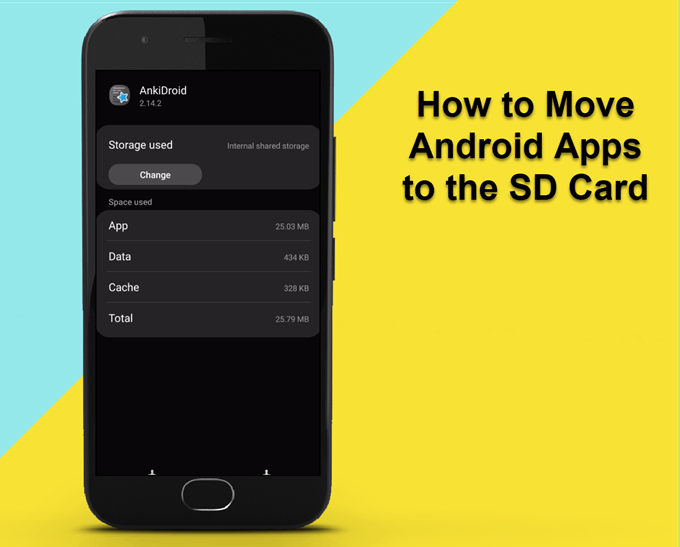
- 4761
- 1195
- Madleen Vater
Glücklicherweise haben neuere Telefone mehr Speicherplatz als je zuvor. Leider nehmen das Android -Betriebssystem und die Apps auch mehr Speicherplatz als je zuvor an. Wenn Sie das Glück haben, ein Android -Telefon zu haben, mit dem eine microSD -Karte zur Erweiterung des Speichers verwendet werden kann, sollten Sie einige Apps auf die SD -Karte verschieben. Wenn nicht, lernen Sie, wie Sie temporäre Dateien und andere Müll auf Ihrem Android löschen.
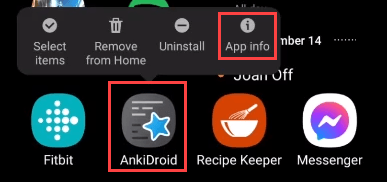
- Wischen Sie oben am Telefon nach unten, wählen Sie Einstellungen.
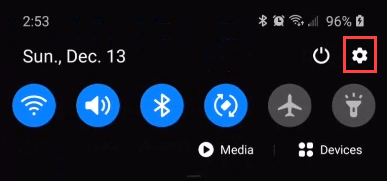
- Wähle aus Einstellungen Symbol auf Ihrem Startbildschirm oder im App -Bereich.
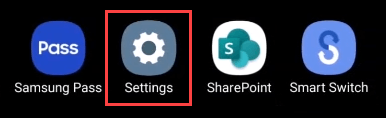
- Scrollen Sie zu und wählen Sie aus Apps.
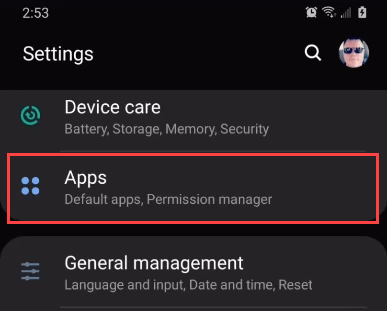
- Scrollen Sie zur App, die Sie verschieben möchten, und wählen Sie die App aus.
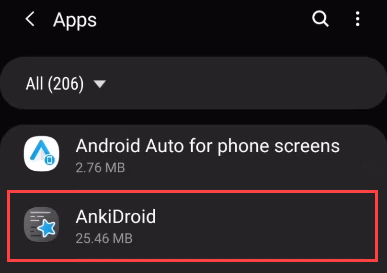
- Klopfen Lagerung.
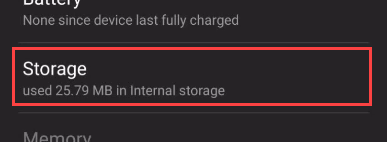
- Wenn Sie a sehen Ändern Taste, dann kann die App zum externen Speicher umziehen. Wähle aus Ändern Taste. Wenn keine Änderungstaste vorliegt, kann die App nicht in den externen Speicher verschieben. Erwägen Sie, Dateien vom internen Speicher auf die SD -Karte auf den freien Speicherplatz zu verschieben.
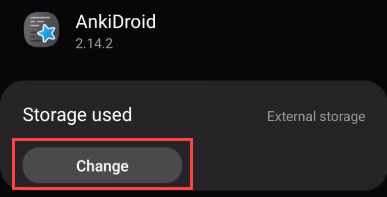
- Wählen SD-Karte.
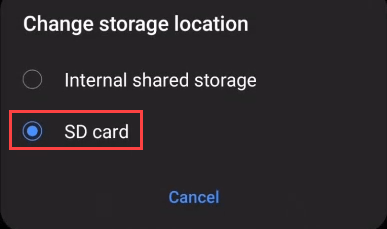
- Eine Bestätigungsseite wird angezeigt, in der Sie die App nicht verwenden oder die SD -Karte während des Exports entfernen sollen. Wählen Umzug.
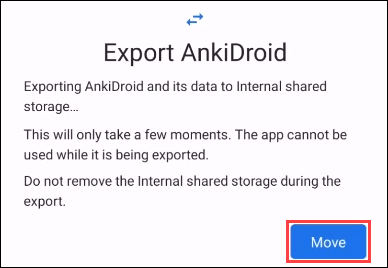
- Eine Fortschrittsbar wird zusammen mit einigen Warnungen zeigen.
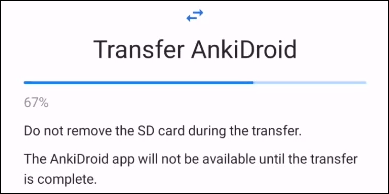
- Wenn die Übertragung abgeschlossen ist, kehrt Android zur Seite der App -Informationsseite zurück. Hier können Sie bestätigen, dass Android es auf sie verschoben hat Externer Speicher. Es ist sicher, mit der App wieder aufzunehmen.
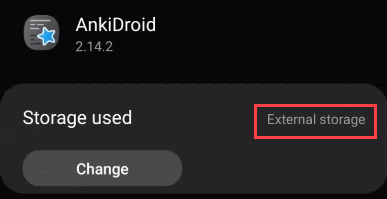
Welche Art von SD -Karte soll ich in meinem Android verwenden?
Es gibt verschiedene Noten und Arten von SD -Karten. Die meisten Android -Geräte nehmen nur das microSD -Format an. Einige Android -Geräte haben auch eine Grenze für die Speichergröße der SD -Karte. Überprüfen Sie Ihre Telefonspezifikationen, bevor Sie ein neues Telefon erhalten. Die Verwendung einer 128 -GB -MicroSD -Karte in einem Telefon, das nur bis zu 64 GB Unterstützung unterstützen kann, ist Geldverschwendung.

Qualität kann für SD -Karten variieren. Stellen Sie sicher, dass Sie nur bei einer vertrauenswürdigen Marke kaufen. Samsung, Sandisk, PNY, Lexar und wörtlich gehören zu den besten. Suchen Sie nach einer MicroSDXC, UHS 3 -Karte. Sie zeigen die UHS -Nummer in einem u. Diese Arten lesen und schreiben schneller. Jede Bewertung funktioniert. Gehen Sie also mit der besten microSD -Karte, die Sie sich leisten können.
Will Android -Apps laufen gut von der SD -Karte aus?
Man könnte denken, dass das Ausführen einer App von der SD -Karte anstelle des primären Speichers des Telefons zu Leistungsproblemen führen kann. Sie hätten auch Recht. Die meisten dieser Probleme gelten nur für kompliziertere Apps wie Spiele. Wenn ein App -Entwickler der Ansicht ist, dass die App nur am Telefon gut ausgeführt wird, kann er die Möglichkeit blockieren, die App zu verschieben. Weniger ressourcenintensive Apps sind sicher zu bewegen, und Sie werden wahrscheinlich nicht in der Lage sein, den Leistungsunterschied zu erkennen.
SD -Karten sind auch einfacher zu beschädigen oder zu beschädigen als der interne Speicher des Telefons. Außerdem haben SD -Karten nur begrenzte Lesevorgänge und schreiben, bevor sie aufhören zu arbeiten. Sie werden diese Grenze wahrscheinlich nie treffen, doch SD -Karten sterben manchmal nur manchmal. Es kann schwierig sein, Daten von einer beschädigten SD -Karte wiederherzustellen, aber sie kann erledigt werden.
Verschieben Sie eine App in den internen Speicher von einer SD -Karte in Android
Wenn Sie feststellen, dass die App nach der Verschiebung auf die SD -Karte nicht gut funktioniert, können Sie sie zurückschieben. Es ist, als würde man die App auf die SD -Karte verschieben, aber mit ein paar Unterschieden.
- Greifen Sie auf die Seite "Einstellungen der App" zu. Abhängig von der Art des Telefons und der Version von Android gibt es verschiedene Möglichkeiten, dies zu tun.
- Lange Presse auf die App -Symbol und auswählen App-Information. Überspringen zu Schritt 4.
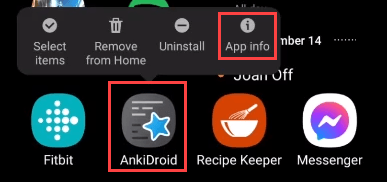
- Wischen Sie oben am Telefon nach unten, wählen Sie Einstellungen.
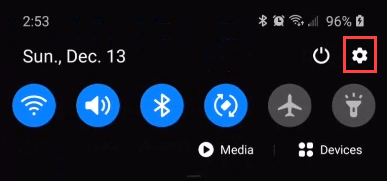
- Wähle aus Einstellungen Symbol auf Ihrem Startbildschirm oder im App -Bereich.
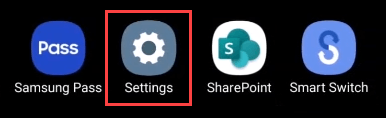
- Scrollen Sie zu und wählen Sie aus Apps.
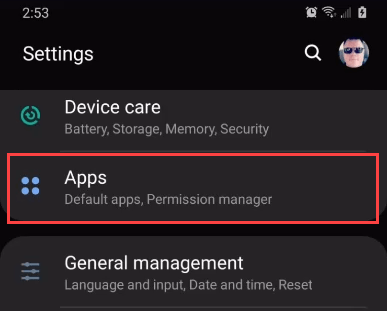
- Scrollen Sie zur App, die Sie verschieben möchten, und wählen Sie die App aus.
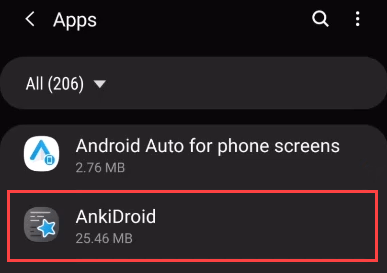
- Klopfen Lagerung.
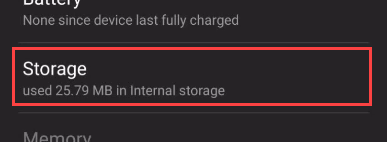
- Wähle aus Ändern Taste.
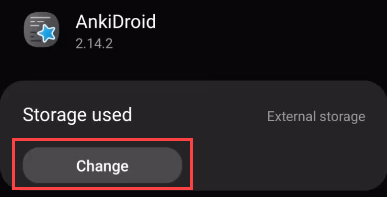
- Wählen Interner gemeinsamer Speicher.
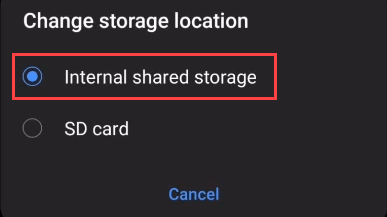
- Eine Bestätigungsseite wird angezeigt, in der Sie aufrechten. Wählen Umzug.
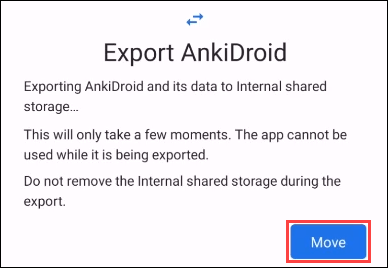
- Android zeigt eine Fortschrittsleiste mit einigen Warnungen.
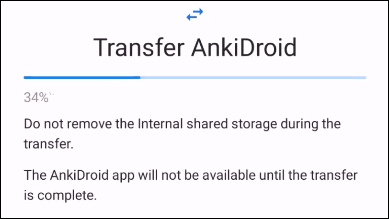
- Wenn die Übertragung abgeschlossen ist, kehrt Android zur Seite der App -Informationsseite zurück. Hier können Sie bestätigen, dass Android es zurück in die bewegt hat Interner gemeinsamer Speicher. Es ist sicher, mit der App wieder aufzunehmen.
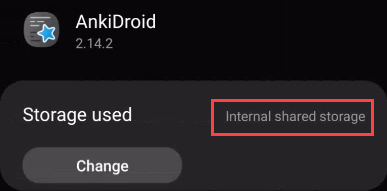
Wie zwinge ich eine App, um in Android zur SD -Karte zu wechseln??
Wenn die App, die Sie verschieben möchten, die Schaltfläche "Änderung in den Speichereinstellungen. Wir empfehlen das nicht. Erstens muss der Entwickler der Ansicht sein, dass die App aus dem internen Speicher ausgehen muss. Wenn Sie sie also erzwingen, erhalten Sie keine Hilfe, wenn Sie Probleme haben. Zweitens müssen Sie Ihr Android rooten, um den Umzug zu erzwingen.

Das Rooting eines Android -Telefons bedeutet, sich Zugriff auf die Innenarbeit von Android zu verschaffen. Wenn Sie nicht wissen, was Sie tun, können Sie das Telefon leicht unbrauchbar und unfehlbar machen. Dann ist es Zeit, ein neues Telefon zu kaufen. Wir empfehlen Ihnen, mit dem zu arbeiten, was Sie haben, und riskieren Sie es nicht.
- « Wie man einen Chromecast zurücksetzt
- So reparieren Sie in Windows 10 kein Audioausgabegerät wird installiert »

